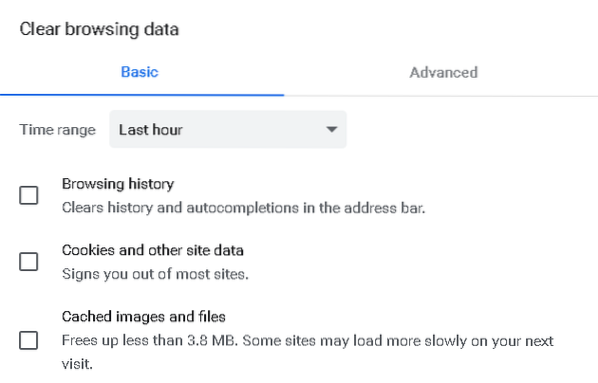V tomto článku odpovieme na častú otázku, na ktorú sa väčšina ľudí pýta „Vymazanie vyrovnávacej pamäte je rovnaké ako odstránenie histórie prehliadania?„Ale predtým si uvedomme, čo je to vlastne vyrovnávacia pamäť a história prehliadania a aký je medzi nimi rozdiel.
Webová vyrovnávacia pamäť
Niektoré webové stránky obsahujú fotografie, videá a skripty s vysokým rozlíšením, ktoré ich dosť sťažujú. Na ich načítanie z hostených serverov tiež vyžaduje trochu času a šírky pásma. Ak tieto webové stránky navštevujete pravidelne, zdá sa, že nie je rozumné načítať tieto údaje zakaždým. Tu prichádza na rad webová vyrovnávacia pamäť. Keď navštívite webovú stránku, vyrovnávacia pamäť uloží údaje vo vašom lokálnom systéme, aby ste ich v budúcnosti nemuseli sťahovať znova. Ďalšia vec, ktorú treba pamätať, je, že vyrovnávacia pamäť je užitočná pri návšteve statického webu. Dynamický web sa veľa mení, takže jeho ukladanie do vyrovnávacej pamäte nie je veľmi užitočné.
Vyrovnávacia pamäť prehliadača Google Chrome je uložená na tomto mieste:
% LOCALAPPDATA% \ Google \ Chrome \ údaje používateľa \ predvolené \ vyrovnávacia pamäťAk ju chcete zobraziť, skopírujte a prilepte túto adresu do poľa adresy v Prieskumníkovi súborov.
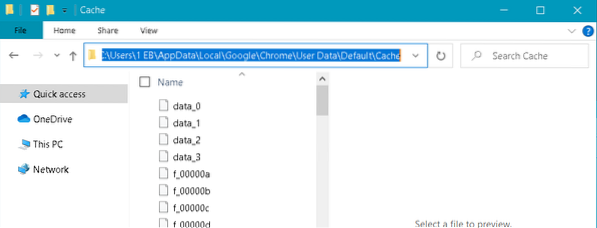
Niektoré z výhod web caching:
- Pomáha rýchlejšie načítať webové stránky
- Šetrí šírku pásma
- Znížte zaťaženie webových serverov
- Znížte prenos v sieti
Prehladavat historiu
História prehľadávača uchováva záznamy o minulých stránkach, ktoré ste navštívili. Záznam uchováva názov webovej stránky, čas návštevy ako aj odkazy na navštívené webové stránky. Ak chcete zobraziť históriu prehliadania, otvorte prehliadač Chrome a stlačte klávesovú skratku Ctrl + H.
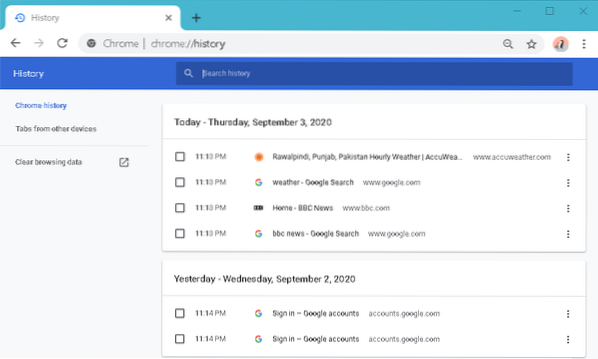
Poznámka: Nezamieňajte údaje o prehliadaní s históriou prehliadania; história prehliadania je iba záznam naposledy navštívených stránok, zatiaľ čo údaje prehliadania zahŕňajú históriu prehliadania spolu s ďalšími údajmi, ako sú vyrovnávacia pamäť, súbory cookie, heslá atď.
Vymazanie vyrovnávacej pamäte je rovnaké ako odstránenie histórie prehliadania?
Doteraz ste jasne pochopili, že vyrovnávacia pamäť a webová história sú dva rôzne typy údajov, ktoré náš prehliadač ukladá. Niekedy stačí vyčistiť medzipamäť, inokedy; stačí vymazať históriu prehliadania.
Keď sa rozhodnete vymazať údaje prehliadania, zobrazí sa zoznam rôznych kategórií údajov, ktoré je možné vymazať. Odtiaľ si môžete zvoliť vymazanie medzipamäte samotnej pri zachovaní histórie prehliadania alebo vymazanie histórie prehliadača pri zachovaní medzipamäte. Pozrime sa, ako to urobiť:
Použite klávesovú skratku Ctrl + H alebo do panela s adresou prehliadača zadajte nasledujúci odkaz:
chrome: // history /Keď sa zobrazí nasledujúce okno, kliknite na ikonu Vymazať údaje prehliadania.
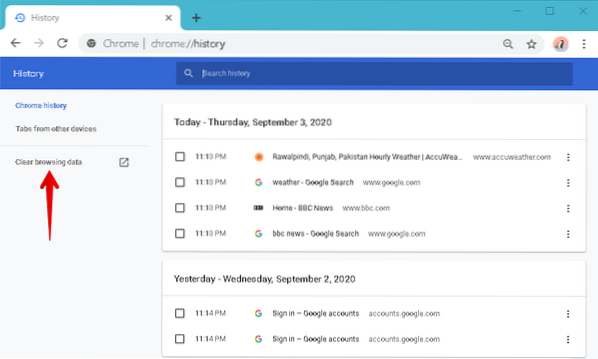
Teraz sa zobrazí nasledujúce okno. Na základnej karte uvidíte nasledujúce tri kategórie údajov:
- Prehladavat historiu
- Súbory cookie a ďalšie údaje stránok
- Obrázky a súbory vo vyrovnávacej pamäti
Čistenie medzipamäte
Niekedy musíte vymazať údaje z medzipamäte, aby ste vyriešili určité problémy, ako sú čiastočne načítané alebo zle naformátované webové stránky, otvorili aktualizovaný web, ktorý však nezobrazuje aktualizovanú verziu, alebo uvoľnili miesto.
Ak chcete vymazať webovú medzipamäť a zároveň zachovať históriu prehliadania, zaškrtnite iba políčko obrázky a súbory uložené v pamäti sú skontrolované v Vymazať údaje prehliadania okno. Potom kliknite na ikonu Zmazať dáta tlačidlo. Týmto spôsobom sa vymaže iba vyrovnávacia pamäť prehľadávača, zatiaľ čo história prehliadania a súbory cookie sa uložia.

Vymazanie histórie prehliadania
Niekedy je tiež potrebné vymazať históriu prehliadania, aby ste chránili súkromie používateľa, a vymazať zoznam automatického dokončovania.
Ak chcete vymazať iba históriu prehliadania a zároveň zachovať webovú medzipamäť, zaškrtnite iba políčko Prehladavat historiu je označený v Vymazať údaje prehliadania okno. Potom kliknite na ikonu Zmazať dáta tlačidlo. Týmto krokom sa vymaže iba história prehliadania.
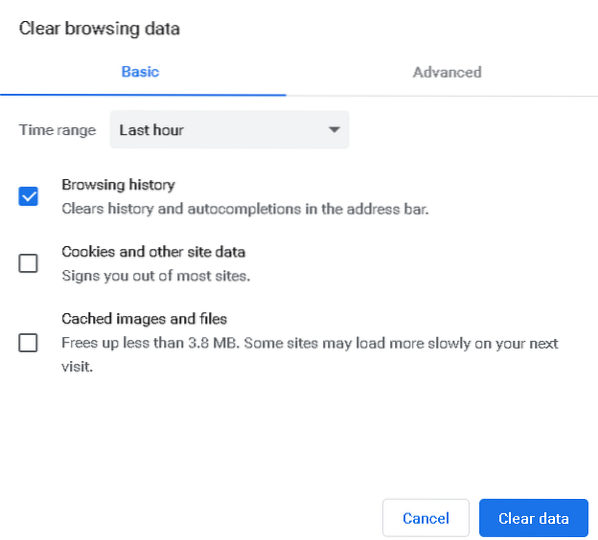
To je všetko! V tomto článku sme odpovedali na najčastejšie kladené otázky „Vymazanie vyrovnávacej pamäte je rovnaké ako odstránenie histórie prehliadania“. Dozvedeli ste sa, že vyrovnávacia pamäť a história prehliadania sú dva odlišné záznamy a odstránením jedného z nich sa neodstráni aj druhý. Dúfam, že vám bude tento článok užitočný.
 Phenquestions
Phenquestions